 Tutoriel système
Tutoriel système
 Série Windows
Série Windows
 Que dois-je faire si le navigateur Win10 Edge indique que le site n'est pas sécurisé ?
Que dois-je faire si le navigateur Win10 Edge indique que le site n'est pas sécurisé ?
Que dois-je faire si le navigateur Win10 Edge indique que le site n'est pas sécurisé ?
Problème : le navigateur Windows 10 Edge affiche "Le site n'est pas sécurisé". Si vous rencontrez ce problème dans le navigateur Windows 10 Edge, il peut y avoir un problème avec le certificat SSL du site Web. Cela peut vous empêcher de vous connecter en toute sécurité au site Web et entraîner des problèmes de sécurité. Solution : La résolution de ce problème est très simple. Il vous suffit d'ouvrir les paramètres du navigateur Edge et de suivre les étapes détaillées fournies par l'éditeur php Banana pour résoudre facilement ce problème. Lisez ci-dessous pour savoir comment résoudre ce problème étape par étape.
Le navigateur Win10 Edge affiche l'analyse des problèmes d'insécurité du site
1 Ouvrez le navigateur et cliquez sur les trois points dans le coin supérieur droit.
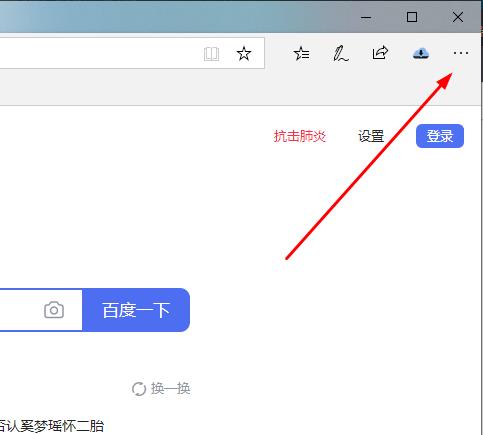
2. Cliquez sur "Paramètres" dans la barre des tâches.
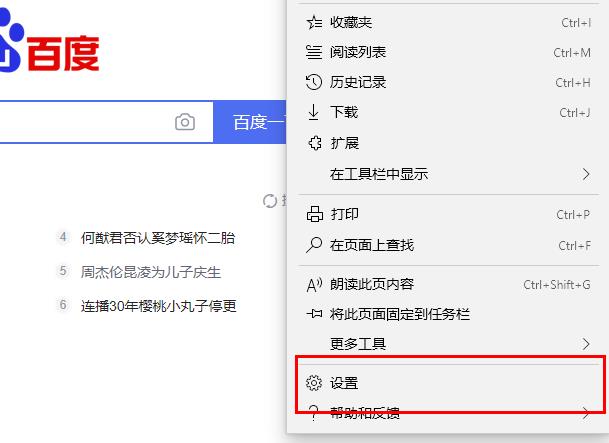
3. Cliquez sur « Confidentialité et sécurité » dans la barre des tâches de gauche.
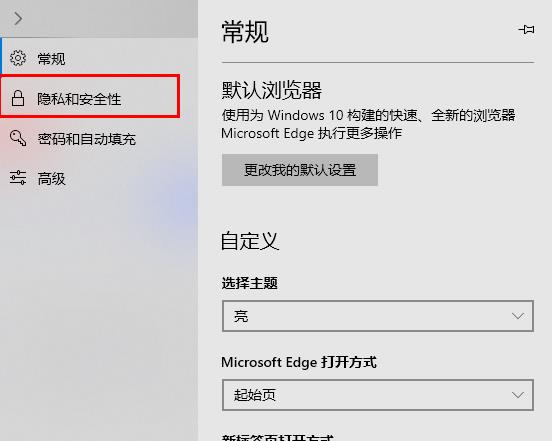
4. Faites défiler vers le bas et désactivez « Windows Defender Smartscreen ».
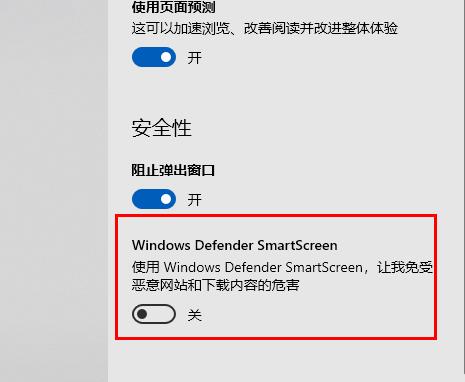
Ce qui précède est le contenu détaillé de. pour plus d'informations, suivez d'autres articles connexes sur le site Web de PHP en chinois!

Outils d'IA chauds

Undress AI Tool
Images de déshabillage gratuites

Undresser.AI Undress
Application basée sur l'IA pour créer des photos de nu réalistes

AI Clothes Remover
Outil d'IA en ligne pour supprimer les vêtements des photos.

Stock Market GPT
Recherche d'investissement basée sur l'IA pour des décisions plus intelligentes

Clothoff.io
Dissolvant de vêtements AI

Article chaud

Outils chauds

Bloc-notes++7.3.1
Éditeur de code facile à utiliser et gratuit

SublimeText3 version chinoise
Version chinoise, très simple à utiliser

Envoyer Studio 13.0.1
Puissant environnement de développement intégré PHP

Dreamweaver CS6
Outils de développement Web visuel

SublimeText3 version Mac
Logiciel d'édition de code au niveau de Dieu (SublimeText3)
 Comment changer la personnalité de Chatgpt dans les paramètres (cynique, robot, auditeur, nerd)
Aug 08, 2025 am 09:33 AM
Comment changer la personnalité de Chatgpt dans les paramètres (cynique, robot, auditeur, nerd)
Aug 08, 2025 am 09:33 AM
Visitez notre page de divulgation pour savoir comment vous pouvez soutenir MSpowerUser dans le maintien de l'équipe éditoriale Lire plus le chatppt pour refléter votre humeur ou votre style de communication? Avec le lancement de Chatgpt 5, Openai présente cinq personnalités distinctes - Choo
 Comment gérer les notifications et les actions dans Windows
Aug 15, 2025 am 11:31 AM
Comment gérer les notifications et les actions dans Windows
Aug 15, 2025 am 11:31 AM
Vous pouvez gérer les notifications et les actions dans Windows via des paramètres pour rester concentrés et suivre les rappels importants. 1. Ouvrez "Paramètres" (Win I), entrez "Système> Notifications" et vous pouvez désactiver les notifications à l'échelle mondiale ou gérer les autorisations de notification une par une, y compris les bannières, les sons et les écrans de verrouillage. 2. Sélectionnez "OFF", "Priorité uniquement" ou "Alarme uniquement" dans "Focus Assist" et personnalisez les applications et contacts prioritaires. Vous pouvez également définir le temps d'activation automatique ou l'allumer lors de la projection d'écrans ou de jouer à des jeux. 3. Ouvrez le centre d'opération (Windows10) ou le centre de notification (Windows11) via l'icône de la barre des tâches ou glissez à droite, et effacez les notifications de toutes ou individuelles et modifiez les boutons de raccourci communs dans "Action rapide". 4. Les autres invites incluent les notifications de clôture
 Windows arrête définitivement la mise à jour du système
Aug 12, 2025 pm 08:24 PM
Windows arrête définitivement la mise à jour du système
Aug 12, 2025 pm 08:24 PM
Arrêtez en permanence des mises à jour du système Windows: utilisez l'éditeur de stratégie de groupe: double-cliquez sur les paramètres de "mise à jour automatique" et sélectionnez "Désable". Utilisation de l'éditeur de registre: définissez la valeur de données de "NoAutoupDate" sur "1". Avantages: Arrêtez complètement les futures mises à jour et libérez l'espace de stockage. Inconvénients: augmentation des risques de sécurité, perte de fonctions et problèmes d'incompatibilité. Remarque: Utilisez uniquement après avoir compris les risques, vous serez responsable des conséquences.
 Comment réparer le retard de la souris ou le bégaiement dans Windows 11
Aug 13, 2025 am 11:45 AM
Comment réparer le retard de la souris ou le bégaiement dans Windows 11
Aug 13, 2025 am 11:45 AM
Vérifiez d'abord le matériel et la connexion, remplacez la souris, utilisez différents ports USB, remplacez la batterie de souris sans fil, évitez d'utiliser le concentrateur USB et réduisez les interférences sans fil; 2. Mettre à jour ou réinstaller le pilote de la souris, mettre à jour automatiquement le gestionnaire de périphériques ou télécharger le dernier pilote sur le site officiel du fabricant, désinstaller si nécessaire et redémarrer le système pour réinstaller; 3. Ajustez les paramètres de la souris et de l'alimentation, désactivez l'option "Améliorer la précision du pointeur" et désactivez tous les centres root USB dans le gestionnaire de périphériques pour permettre à l'ordinateur de désactiver cet appareil pour enregistrer l'alimentation; 4. Éteignez les applications et services à haute occupation en arrière-plan, dépanner les programmes avec une occupation des ressources élevées via le gestionnaire de tâches, gérer les éléments de démarrage ou effectuer des bottes propres pour dépanner le logiciel conflictuel; 5. Mettez à jour le système Windows et le BIOS et installez le dernier supplément système
 Correction: la mise à jour Windows n'a pas réussi à installer
Aug 08, 2025 pm 04:16 PM
Correction: la mise à jour Windows n'a pas réussi à installer
Aug 08, 2025 pm 04:16 PM
RunThewindowsUpDateTroulesshooTervAyingSettings> Update & Security> TroubleshoottoAutomAticyFixComMonissues.2.ResetwindowsupDateComponentsBystoppingrelatedServices, RenamingtheSoftwaredSistributeandCatroot2folders, TherestartingTheServicestoClelele
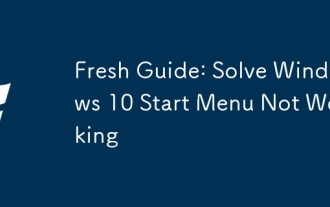 Guide frais: résoudre le menu de démarrage de Windows 10 ne fonctionne pas
Aug 21, 2025 am 06:03 AM
Guide frais: résoudre le menu de démarrage de Windows 10 ne fonctionne pas
Aug 21, 2025 am 06:03 AM
Ifyourwindows10startMenUisn’Treponding, tryTheSesteps: 1.RestartWindowSexplorevataskManager.2. Shooter.3.re-registrstMenuAppsusingPowershell.4.ScanforcorruptedSystemFiles withsfc / scanne.5
 Comment résoudre les problèmes à jour Windows: un guide Microsoft
Aug 22, 2025 am 11:54 AM
Comment résoudre les problèmes à jour Windows: un guide Microsoft
Aug 22, 2025 am 11:54 AM
RunThewindowsUpDateTroulesshooTerToAutomAticActiveFixComMonissuesByNavigationToSettings> System> Troubleshoot> AuTROURTROUBLESHOOTERSANDRUNNINGTHEWINDOWSUPDATETOOL.2.SentureAtLeast20GboffreSiSH
 Comment réparer 'le service audio ne fonctionne pas' dans Windows
Aug 08, 2025 am 09:52 AM
Comment réparer 'le service audio ne fonctionne pas' dans Windows
Aug 08, 2025 am 09:52 AM
RestarThewindowsAudioserviceBySettingitsStartupTypetoAutomaticAndStartingItInservices, AntenSureWindowsAudioendPointBuildeRisal






